如何打开IE浏览器 (How to Open Internet Explorer)
在当今的数字时代,网络浏览器已经成为我们日常生活中不可或缺的一部分。虽然有许多现代浏览器可供选择,如谷歌Chrome、火狐Firefox和微软Edge,但一些用户仍然需要使用Internet Explorer(IE)浏览器。本文将详细介绍如何打开IE浏览器,包括不同的操作系统和设备上的方法,以及一些常见问题的解决方案。
1. 什么是IE浏览器 (What is Internet Explorer?)
Internet Explorer是由微软开发的一款网络浏览器,最早于1995年发布。虽然它在过去的几年中逐渐被其他浏览器所取代,但在某些企业环境和特定应用中,IE仍然被广泛使用。IE浏览器的主要特点包括对ActiveX控件的支持、兼容性视图以及与Windows操作系统的深度集成。
2. 在Windows 10中打开IE浏览器 (Opening Internet Explorer in Windows 10)
在Windows 10中,虽然微软推出了Edge浏览器,但用户仍然可以找到并使用IE浏览器。以下是打开IE浏览器的步骤:
2.1 通过开始菜单打开 (Opening via Start Menu)
点击屏幕左下角的“开始”按钮。
在开始菜单中,向下滚动,找到“Windows附件”文件夹。
点击“Windows附件”,然后找到“Internet Explorer”。
点击“Internet Explorer”图标,浏览器将会打开。
2.2 使用搜索功能 (Using the Search Function)
在任务栏的搜索框中输入“Internet Explorer”。
在搜索结果中,点击“Internet Explorer”应用程序。
浏览器将会启动。
2.3 创建桌面快捷方式 (Creating a Desktop Shortcut)
在桌面上右键点击空白处,选择“新建” > “快捷方式”。
在弹出的窗口中输入以下路径:C:\Program Files\Internet Explorer\iexplore.exe。
点击“下一步”,为快捷方式命名(例如“Internet Explorer”)。
点击“完成”,现在你可以通过双击桌面快捷方式来打开IE浏览器。
3. 在Windows 7中打开IE浏览器 (Opening Internet Explorer in Windows 7)
对于使用Windows 7的用户,打开IE浏览器的步骤稍有不同:
3.1 通过开始菜单打开 (Opening via Start Menu)
点击屏幕左下角的“开始”按钮。
在“所有程序”中找到“Internet Explorer”。
点击“Internet Explorer”图标,浏览器将会打开。
3.2 使用任务栏图标 (Using Taskbar Icon)
如果你已经将IE浏览器固定在任务栏上,可以直接点击任务栏上的IE图标来打开它。
3.3 创建桌面快捷方式 (Creating a Desktop Shortcut)
与Windows 10相似,你也可以在Windows 7中创建IE的桌面快捷方式,步骤相同。
4. 在Windows 8和8.1中打开IE浏览器 (Opening Internet Explorer in Windows 8 and 8.1)
Windows 8和8.1的界面与之前的版本有所不同,打开IE浏览器的方式也有所变化:
4.1 从开始屏幕打开 (Opening from Start Screen)
在开始屏幕上,找到“Internet Explorer”图标。
点击图标,浏览器将会打开。
4.2 使用搜索功能 (Using the Search Function)
在开始屏幕上,开始输入“Internet Explorer”。
在搜索结果中,点击“Internet Explorer”应用程序。
5. 在Windows Phone上打开IE浏览器 (Opening Internet Explorer on Windows Phone)
虽然Windows Phone的市场份额较小,但仍有一些用户使用它。打开IE浏览器的步骤如下:
5.1 从应用程序列表打开 (Opening from App List)
在主屏幕上,向左滑动以访问应用程序列表。
找到“Internet Explorer”图标,点击它以打开浏览器。
5.2 使用语音命令 (Using Voice Commands)
如果你的Windows Phone支持语音助手,你可以尝试说“打开Internet Explorer”,系统将会为你启动浏览器。
6. 在macOS上打开IE浏览器 (Opening Internet Explorer on macOS)
虽然IE浏览器主要是为Windows系统设计的,但在macOS上也可以通过一些方法使用它:
6.1 使用虚拟机 (Using a Virtual Machine)
安装虚拟机软件,如VMware或VirtualBox。
在虚拟机中安装Windows操作系统。
在Windows环境中按照上述步骤打开IE浏览器。
6.2 使用Wine (Using Wine)
安装Wine,这是一款允许在macOS上运行Windows应用程序的兼容层。
下载IE的Windows安装程序。
使用Wine安装IE,并按照步骤打开。
7. 在Linux上打开IE浏览器 (Opening Internet Explorer on Linux)
对于Linux用户,打开IE浏览器的方式相对复杂:
7.1 使用虚拟机 (Using a Virtual Machine)
与macOS用户相同,Linux用户也可以使用虚拟机安装Windows系统,然后在其中打开IE浏览器。
7.2 使用Wine (Using Wine)
安装Wine。
下载IE的Windows安装程序。
使用Wine安装并打开IE浏览器。
8. 常见问题及解决方案 (Common Issues and Solutions)
8.1 IE浏览器无法打开 (Internet Explorer Won't Open)
如果IE浏览器无法打开,可以尝试以下解决方案:
确保你的Windows系统已更新到最新版本。
检查是否有其他程序正在占用IE的资源,尝试重启计算机。
运行IE的“重置”功能,恢复浏览器到默认设置。
8.2 IE浏览器运行缓慢 (Internet Explorer Running Slowly)
如果IE浏览器运行缓慢,可以尝试以下方法:
清除浏览器缓存和历史记录。
禁用不必要的插件和扩展。
检查计算机是否感染病毒或恶意软件。
8.3 无法访问某些网站 (Unable to Access Certain Websites)
如果你无法访问某些网站,可能是由于以下原因:
检查你的网络连接是否正常。
确保IE浏览器的安全设置没有过于严格。
尝试使用其他浏览器访问该网站,以确定问题是否出在IE上。
结论 (Conclusion)
虽然Internet Explorer在现代浏览器中逐渐被边缘化,但它仍然在某些特定环境中发挥着重要作用。无论你是Windows用户还是其他操作系统的用户,本文提供的方法都可以帮助你顺利打开IE浏览器。希望通过本文的介绍,你能够更好地使用IE浏览器,并解决在使用过程中遇到的各种问题。内容摘自:http://js315.com.cn/cm/207106.html返回搜狐,查看更多